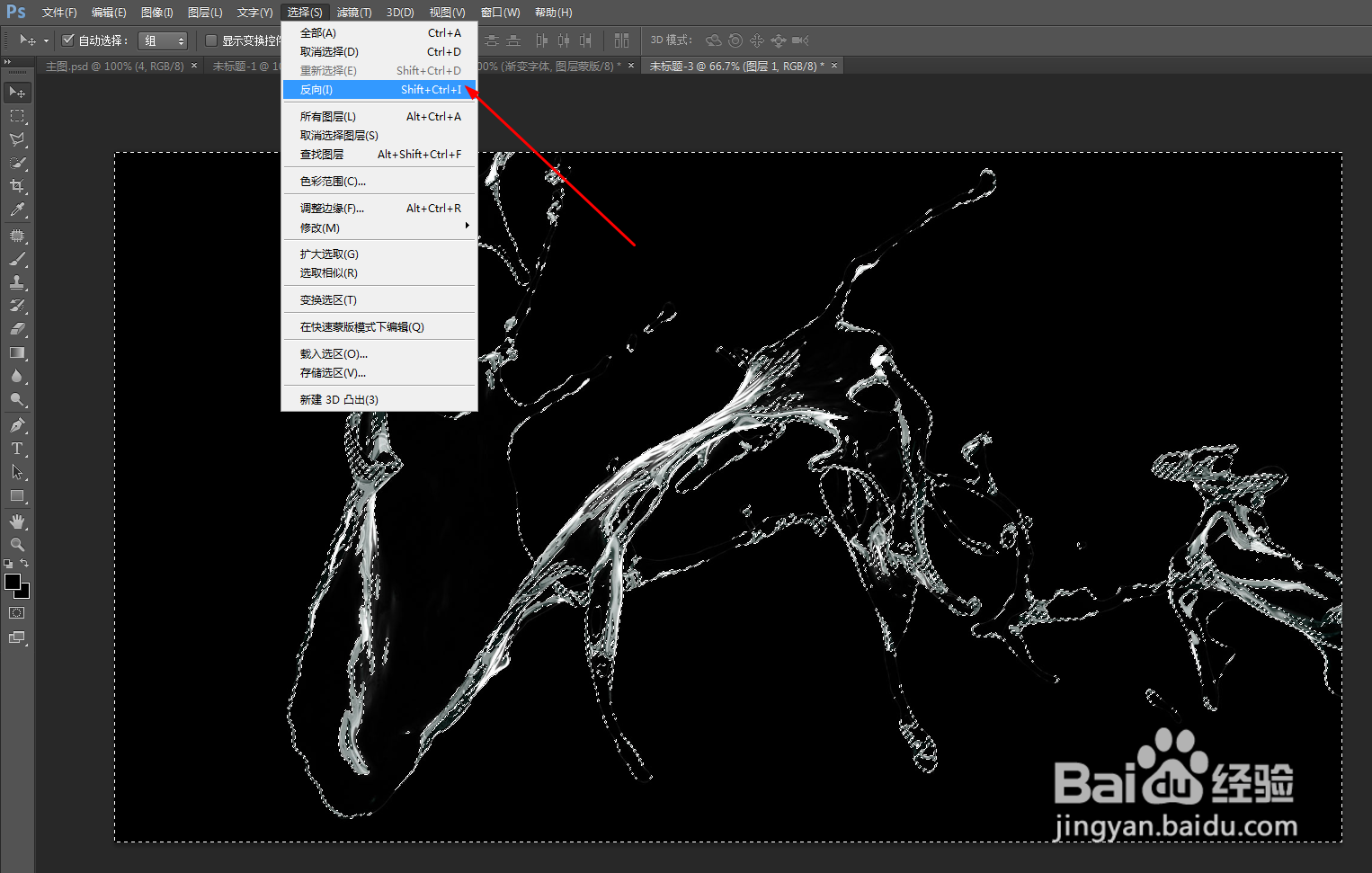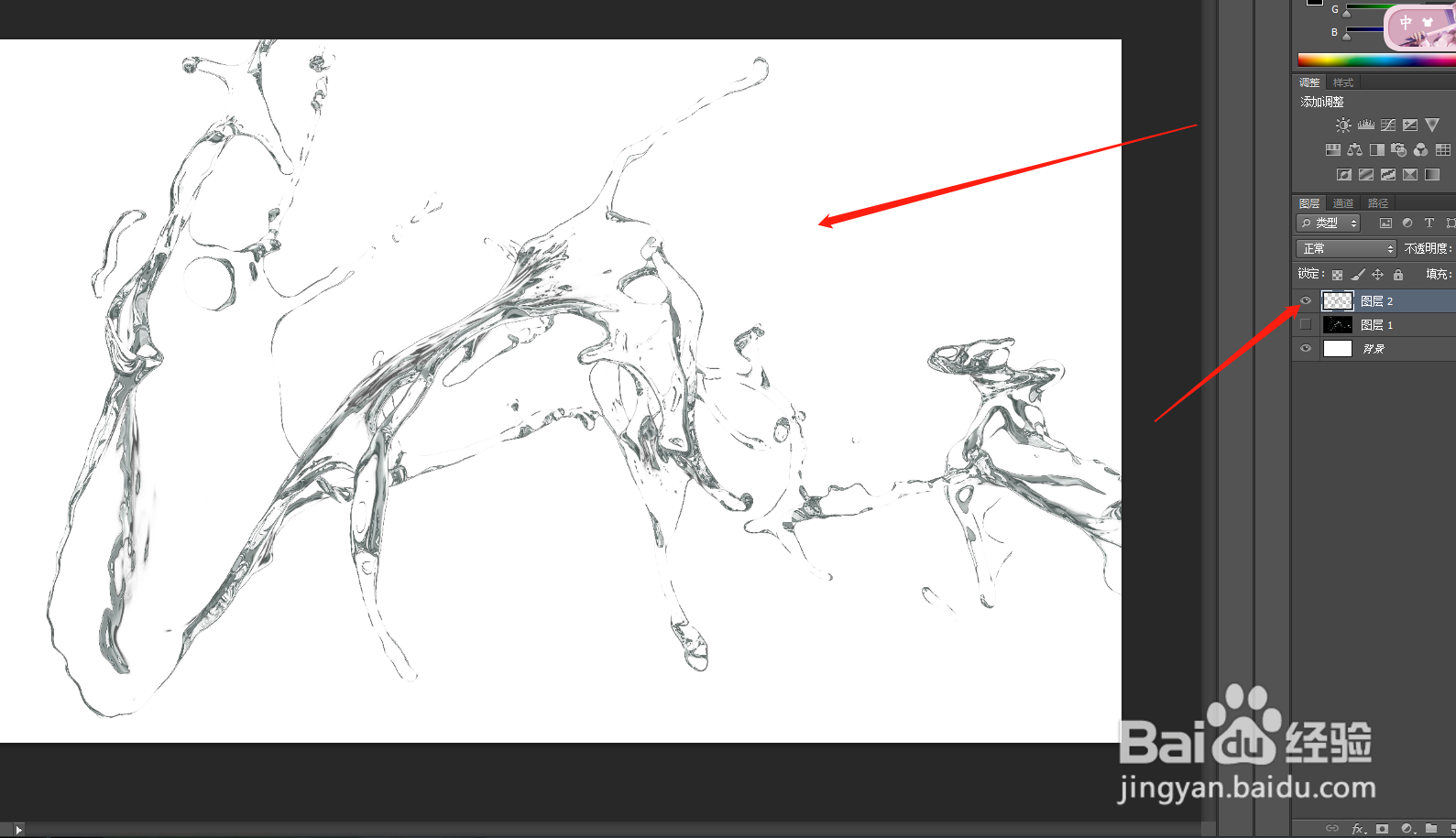PS怎么抠水花飞溅素材
1、打开一张需要抠水花的素材,我这张素材是黑色的背景,而且还很杂乱,如图:
2、在上方的工具栏找到【选择】-【色彩范围】,
3、这是我们用吸管点击黑色背景图,吸取颜色,调整【颜色容差】,调好了之后点击【确定】。
4、这时我们可以看到水花的黑色背景已经载入选区了,然后我么【选择】-【反向】,载入选区的就是水花了
5、我们把水花 Ctrl+J 复制一层,隐藏背景图看一下,如图:
6、选择水花图层,更改图层混合模式,改成滤色,然后把我们的背景图改为别的颜色看看效果:
声明:本网站引用、摘录或转载内容仅供网站访问者交流或参考,不代表本站立场,如存在版权或非法内容,请联系站长删除,联系邮箱:site.kefu@qq.com。